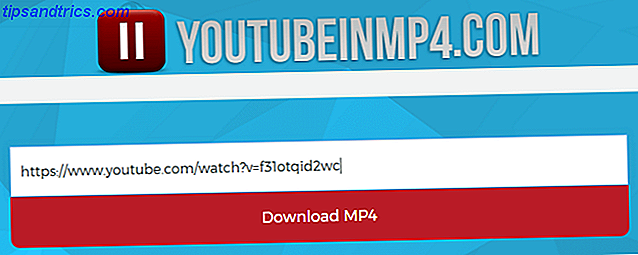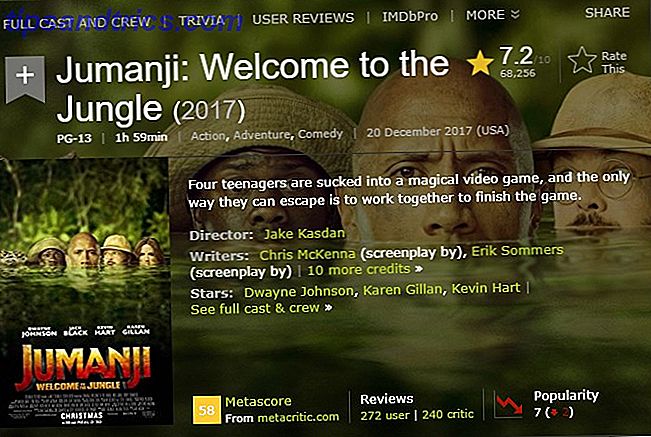Você gosta do Ubuntu, mas gostaria que ele se comportasse de maneira diferente? Não se preocupe, há várias maneiras de mudar a aparência do Ubuntu ao seu gosto.
Você gosta do Ubuntu, mas gostaria que ele se comportasse de maneira diferente? Não se preocupe, há várias maneiras de mudar a aparência do Ubuntu ao seu gosto.
Tem sido uma crítica fundamental desde o lançamento do Unity, que o Ubuntu é agora impossível de configurar. Ubuntu 11.10, a versão mais recente do Ubuntu Ubuntu 11.10 Oneiric Ocelot está fora agora com novos programas padrão [Linux] Ubuntu 11.10 Oneiric Ocelot está fora agora com novos programas padrão [Linux] É aqui! Com uma infinidade de melhorias na interface do usuário e alguns novos programas padrão, o Ubuntu 11.10 mantém a premiere distro Linux avançando. Se você é um usuário do Ubuntu muito tempo ou um usuário do Windows / Mac ... Leia mais, é uma sacola nessa frente. Algumas coisas, como backup automatizado, são mais fáceis de configurar do que nunca. Outras coisas, como os protetores de tela, aparentemente estão completamente ausentes.
Vamos dar uma olhada em algumas ferramentas que devolvem o poder para você, o usuário. Então vamos conversar sobre outras ferramentas para o trabalho nos comentários abaixo.
Gnome Tweak
Projetado para tornar o Gnome 3 e seu Gnome Shell mais fáceis de personalizar, o Gnome Tweak também dá acesso a muitos ajustes do Ubuntu / Unity.
Aqueles que querem mudar a aparência do Ubuntu ficarão particularmente interessados, porque o Gnome Tweak Tool oferece a você a capacidade de alterar os temas dos ícones e muito mais. Por que isso desapareceu no Gnome 3 eu não tenho certeza, mas pelo menos com o Gnome Tweak podemos fazer isso de novo.

Leia mais sobre o Gnome Tweak Configure seu Gnome 3 Desktop com o Gnome Tweak Tool Configure seu Gnome 3 Desktop com o Gnome Tweak Tool Não há exatamente um bazillion de opções de personalização diferentes para praticamente qualquer coisa, pois o GNOME 3 / Shell ainda é relativamente novo. Se você é uma daquelas pessoas que não suportam o GNOME 3, desde que você não possa ... Leia Mais ou clique aqui para instalar o Gnome Tweak.
Configuração Compiz
Você quer um nível mais refinado de controle sobre como o Ubuntu se comporta? Se você estiver usando a interface do Unity 3D, estará realmente usando o Compiz. Na verdade, o “desktop” do Unity é realmente apenas um plugin do Compiz. Isso significa que o Gerenciador de Configurações do CompizConfig pode lhe dar muito poder sobre o Unity Desktop e seu comportamento.

Quer saber mais? Leia mais sobre como configurar o Unity com o Gerenciador de Configurações CompizConfig Como alterar as configurações do Ubuntu Unity com o Gerenciador de configurações CompizConfig Como alterar as configurações do Ubuntu Unity com o Gerenciador de configurações CompizConfig O último lançamento do Ubuntu, versão 11.04, traz uma interface de desktop completamente nova chamada Unidade. Seu lançamento recebeu críticas mistas, embora honestamente se resume a gosto. Nunca há um software ... Leia Mais ou simplesmente clique aqui para instalar o Gerenciador de Configurações do CompizConfig. Você encontrará uma grande variedade de opções de configuração:

xScreenSaver
A maioria das pessoas provavelmente não percebeu isso, porque a maioria das pessoas realmente não usa mais protetores de tela. Se você é um viciado em screensaver, você quase certamente chorou depois de instalar o Ubuntu 11.10, que praticamente removeu todos os screensavers em favor de uma tela em branco.
Não se preocupe: o Liberian Geek descobriu como adicionar novamente protetores de tela ao Ubuntu 11.10. O processo consiste nos seguintes comandos:
sudo apt-get remover gnome-screensaver sudo apt-get instalar xscreensaver xscreensaver-gl-extra xscreensaver-data-extra
Depois de fazer isso, você precisa adicionar este programa à sua inicialização, no menu principal de configurações do Ubuntu:
xscreensaver -nosplash

Isso deve lhe dar acesso, mais uma vez, ao seu protetor de tela de sua escolha. Precisa de instruções mais precisas? Leia o artigo da Liberian Geek sobre o xScreenSaver.
Ubuntu Tweak
É talvez a única ferramenta de configuração mais famosa do Ubuntu, e certamente aquela com as personalizações mais específicas do Ubuntu. Se você quiser fazer alterações no Ubuntu, eu recomendo que você confira o Ubuntu Tweak.

Os destaques incluem acesso rápido a programas não encontrados nos repositórios, um limpador de pacotes, acesso a temas e a capacidade de alterar programas padrão para vários tipos de arquivos. Leia mais sobre o Ubuntu Tweak ou visite os sites do projeto para obter informações sobre download.
Conclusão
Lá você tem - 4 ferramentas para personalizar o Ubuntu. Se um desses não funcionar com você, é claro, você pode sempre testar uma das muitas versões do Ubuntu. Por que existem tantas versões do Ubuntu? [Technology Explained] Por que existem tantas versões do Ubuntu? [Technology Explained] Leia mais para substituir inteiramente o Unity.
Aqueles que não estão dispostos a dar esse salto, no entanto, devem juntar-se aos comentários abaixo. Eu adoraria discutir outros truques para melhorar o Ubuntu, então me diga o que você pensa.